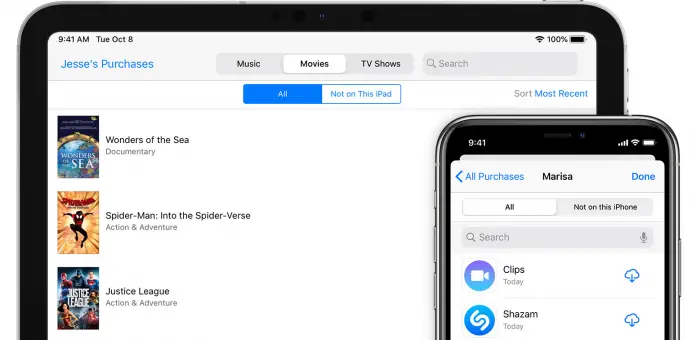Presque tous ceux qui possèdent un appareil Apple ont des achats sur leur compte Apple. Il peut s’agir de musique, d’applications ou d’autres choses. Cependant, il peut arriver que vous ayez besoin de supprimer l’historique de vos achats Apple. Apple conserve un historique de tous vos achats afin que vous puissiez les télécharger à nouveau si nécessaire.
Vous souhaitez peut-être simplement que personne d’autre ne puisse voir l’historique de vos achats. Ou bien vous souhaitez simplement masquer vos achats Apple afin qu’ils n’apparaissent pas constamment sous vos yeux.
Pouvez-vous supprimer l’historique de vos achats Apple ?
Malheureusement, vous ne pouvez pas supprimer l’historique de vos achats Apple. Cependant, vous pouvez masquer les applications achetées afin qu’elles n’apparaissent pas dans la liste générale.
Lire aussi :
Vous ne pouvez pas supprimer un achat parce que vous l’avez déjà payé. Apple ne vous permet donc pas de les supprimer. Donc, si vous ne voulez pas voir l’application achetée, la seule solution est de la masquer.
Comment masquer l’historique des achats Apple via un appareil Apple (iPhone, iPad, iPod Touch)
C’est la méthode la plus simple car elle ne nécessite pas de PC ou de Mac. Tout ce dont vous avez besoin est votre appareil Apple. Pour masquer l’achat d’un appareil Apple, vous devez procéder comme suit :
- Allez sur l’App Store
- Tapez sur « Mises à jour ».
- Cliquez sur l’icône de votre compte Apple
- Tapez sur « Acheté ».
- Choisissez l’onglet « Tout ».
- Faites glisser l’application que vous souhaitez masquer vers la gauche.
- Tapez sur le bouton « Masquer ».
Cela ne supprime pas l’achat, mais le cache. Si vous devez retourner votre achat, vous pouvez toujours le faire.
Comment masquer l’historique des achats Apple dans l’application iTunes ?
Vous pouvez également masquer vos achats dans l’application iTunes. Pour ce faire, vous devez procéder comme suit :
- Ouvrez l’application iTunes
- Cliquez sur le nom de votre compte Apple dans le coin supérieur droit.
- Cliquez sur « Acheté ».
- Cliquez sur « Apps » et cliquez sur « All ».
- Pour masquer l’application, cliquez sur le X noir ou cliquez deux fois sur l’application.
- Vous verriez la fenêtre avec la question : « Êtes-vous sûr de vouloir cacher cet achat ? ».
- Si vous voulez cacher cette application, choisissez simplement ‘Oui’.